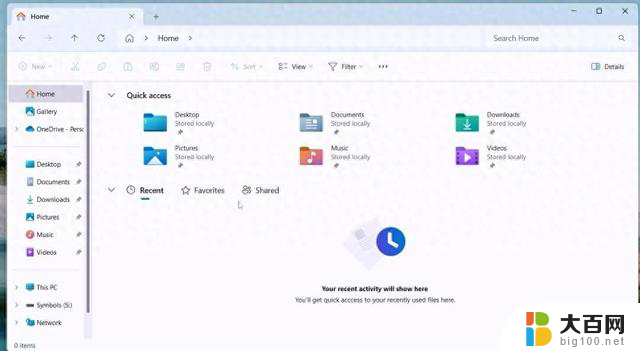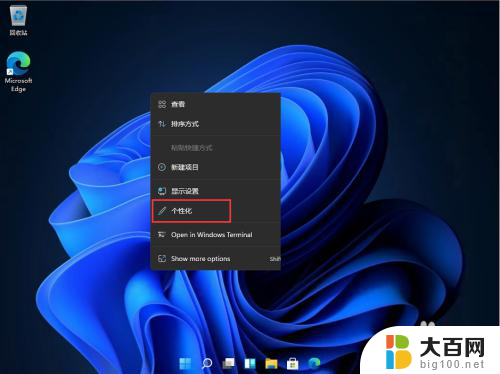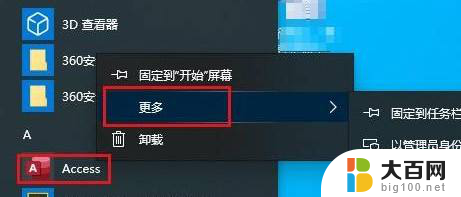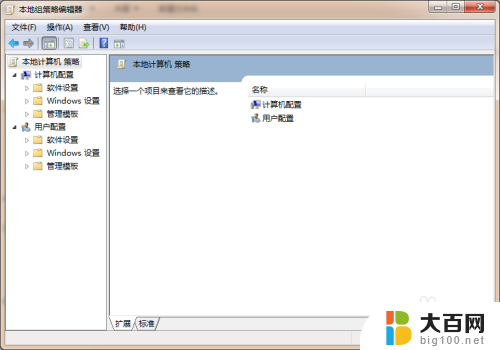Win11学院:在开始菜单推荐区域如何启用文件夹
更新时间:2023-09-21 11:33:41作者:big100
9 月 21 日消息,微软于上周面向 Dev 频道用户,发布了 Win11 Build 23545 预览版更新,其中变化之一就是开始菜单推荐区域支持文件夹。
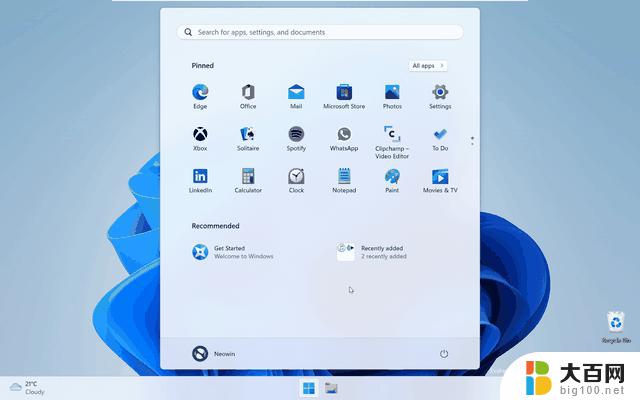
微软目前仅邀请部分 Dev 频道用户参与测试,不过用户可以使用 ViveTool 工具,在 Build 23545 预览版上手动启用该特性。
网友可以通过 ViveTool 工具来启用上述新功能、新特性:
1. 从 GitHub 页面下载 Vivetool 工具,然后解压缩到任意文件夹。但需要记住该文件夹路径(例如 C:\Program Files (x86)\ViVeTool-v0.3.2)
2. 按下 Win 键(或者使用鼠标)打开开始菜单,输入“cmd”,然后选择“以管理员权限”打开命令提示符
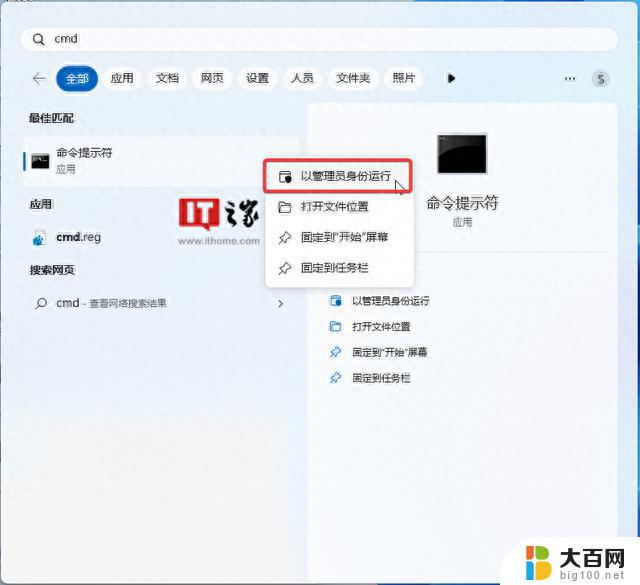
3. 使用 cd 命令跳转到 ViveTool 文件夹,例如“cd C:\Program Files (x86)\ViVeTool-v0.3.2”
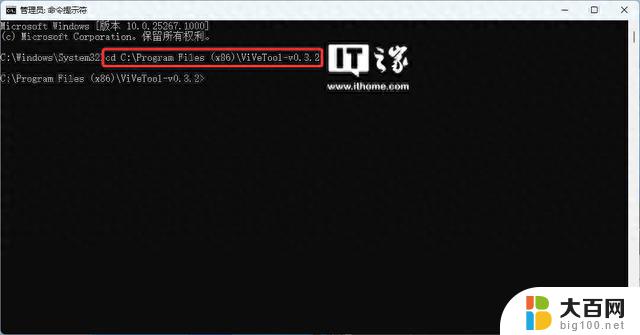
4. 然后输入 vivetool /enable /id:46045587,按下回车就可以了
5. 重启电脑
6.如果上述步骤无法生效,重复 2-3 步骤,输入 vivetool /enable /id:44470355,42105254,39146010,按下回车
7.重启电脑